Automatisches Inhaltsverzeichnis in PowerPoint erstellen
Inhaltsverzeichnisse gehören an den Anfang vieler Dokumente. Dabei spielt es keine Rolle ob Word-Dokument oder PowerPoint-Präsentation. Gerade bei längeren Dokumenten hilft ein Inhaltsverzeichnis dem Leser, die richtige Seite zu finden und den Überblick zu behalten. Wie sich ein automatisches Inhaltsverzeichnis in PowerPoint erstellen lässt, erklärt dieser Beitrag.
PowerPoint ist hier nicht ganz so komfortabel wie Microsoft Word. Seit der Version 2007 hat Microsoft die Funktion um automatisch ein Inhaltsverzeichnis in PowerPoint erstellen zu können abgeschafft. Mit einem Trick funktioniert es trotzdem noch.
Automatisches Inhaltsverzeichnis in PowerPoint erstellen
Bevor das Inhaltsverzeichnis automatisch in PowerPoint erstellt werden kann, müssen erst alle Folien für die Präsentation erstellt werden. Anschließend wird dann das Inhaltsverzeichnis erstellt. Mit PowerPoint 2003 lässt sich über Ansicht -> Foliensortierung“-> Übersichtsfolie oder Inhaltsfolie ein Verzeichnis erstellen. Ab der Version 2007 sind diese Schritte einzeln vorzunehmen:
- Dazu muss man zum Menüband Ansicht wechseln oder dort die Gliederungsansicht öffnen.
- Sollen nur die Überschriften in das Inhaltsverzeichnis von PowerPoint aufgenommen werden, ist mit der rechten Maustaste in die Gliederung zu klicken und dort Gliederung reduzieren -> Alle Ebenen reduzieren auszuwählen.
- Auf der linken Seite muss jetzt die Gliederung markiert und kopiert und über einen Rechtsklick eine Neue Folie erstellt werden.
- In diese neue Folie wird mit der Tastenkombination STRG + V die Gliederung eingefügt. Optional lässt sich dabei dabei auch die Folienzahl an das Zeilenende schreiben.
- Abschließend muss noch eine Überschrift für das Inhaltsverzeichnis gewählt werden und die Folie an die richtige Stelle in der Präsentation geschoben werden.
Leider funktioniert das automatische Inhaltsverzeichnis für PowerPoint nicht so gut wie unter Word. Auch ein nachträgliches Aktualisieren bei Änderungen ist aufwendiger als bei Word. Mit diesem Trick wird ein Inhaltsverzeichnis schneller erstellt als manuell von Hand.
Persönliche Meinung
Weitere Beiträge rund um Hard- und Software finden sich ebenfalls hier auf RandomBrick.de. Seit dem der Routerzwang in Deutschland gesetzlich aufgehoben wurde, lassen sich alternative Kabelmodem für Unitymedia Anschlüsse nutzen. Die Übersicht zeigt das Angebot und die Leistung der Geräte.
Reisende und Personen die unterwegs einen zweiten Bildschirm am Laptop benötigen, finden in der Übersicht der mobilen Monitore für unterwegs acht Displays in unterschiedlichen Größen. Diese sind leicht, tragbar und erweitern den Desktop.
Der Trend geht zum 2. Gerät. Alternativ gibt es auch Dual-SIM Smartphones in der sich zwei SIM-Karten betreiben lassen. Damit können Nutzer beispielsweise zwei Mobilfunkverträge zeitgleich nutzen.
Automatisches Inhaltsverzeichnis in PowerPoint erstellen
-
Ein Inhaltsverzeichnis in PowerPoint automatisch erstellen lassen
Benutzer-Bewertung
( Stimmen)
Geek, Blogger, Consultant & Reisender. Auf seiner Detail-Seite findest du weitere Informationen über Benjamin. In seiner Freizeit schreibt Benjamin bevorzugt über Technik-Themen. Neben Anleitungen und How-To’s interessieren Benjamin auch Nachrichten zur IT-Sicherheit. Sollte die Technik nicht im Vordergrund stehen, geht Benjamin gerne wandern.
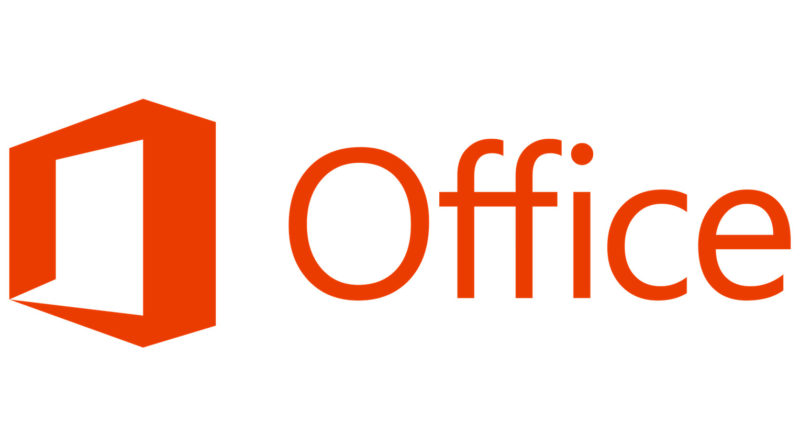
Sorry, ich kapiere das nicht. Das ist jetzt der vierte Beitrag, den ich dazu lese, und immer wird das Gleiche gesagt. Wenn ich das aber tue, habe ich lediglich den Text der Überschriften kopiert und auf eine Folie eingefügt. Aber ich habe dann doch keine Seitenzahlen oder Verlinkungen? Eine Auflistung von Kapitelüberschriften ist doch kein Inhaltsverzeichnis, dazu gehören doch interne Verlinkungen und Seitenzahlen. Oder habe ich irgendwas nicht verstanden?
Da kann ich mich nur anschliessen. So ist dieses „Inhaltsverzeichnis“ nicht nutzbar
Kann mich hier auch nur anschließen!